単位の有効化
線グラフまたは棒グラフの作業を行う際、現在のセッション内で単位を有効化することができます。
単位を有効にするには、File > Preferencesパネルに移動し、Enable Unit Scalingを選択します。または、カーブ上を右クリックし、Edit Unitsを選択します。
- 自動の単位認識は、ファイルにメタデータが含まれる場合に行われます
- Unit Profileダイアログ
- Select File Unitダイアログ
単位が有効化されている際、現在の計測単位を変換するには、Convert Unitsダイアログを使用します。単位を有効化すると、HyperWorksセッションでは、単位のラベル付けの必要性が低くなります。
単位のタイプと単位をファイル、リーダーまたはソルバーに割り当てた後、これらの設定は現在のセッションおよび後続のセッションに保管されます。これらのファイルアロケーションをリセットするにはダイアログを使用します。
プロットされたカーブが有効化された単位を有し、異なる単位のタイプで2つ目のカーブがプロットされた場合、HyperGraphはこのカーブ用に2次軸を生成し、この軸に関連付けを行います。また、有効化された単位を有し、数式や関数をカーブに適用する場合、その数式や関数が単位情報に影響を及ぼさなければ、HyperGraphはその単位と単位のタイプを保持します。適用された数式が単位のタイプ、単位、またはその両方を変えると、HyperGraphはその新しいカーブに2次軸を追加します。たとえば、加速度の単位を持つカーブがあると、このカーブを積分して速度を得ることができ、これは、単位のタイプとカーブの単位を変更するため、他のカーブがプロット内に存在する場合、HyperGraphは新しい単位のタイプに2次軸を追加します。Units ProfileおよびSelect File UnitダイアログでOKをクリックし、単位のデフォルトの設定をNoneにセットします。その結果、適用されたカーブ上では単位が無効化されます。
自動の単位認識
ファイルにメタデータが含まれる場合、HyperGraphはそのメタデータを直接ファイルから読み出すため、ユーザーが手動で単位を定義する必要はありません。
- Radioss ABF
- Radioss THY
- ADAMS REQ(NAMファイルを含む)
- ADAMS XML
- MADYMO
- ISO MME
Unit Profileダイアログ
ファイルにメタデータが含まれない場合、Units Profileダイアログを使って予め定義された単位システムを選択し有効化すると、新たにデータがプロットされる度に単位を定義する必要がなくなります。
- LS-DYNA
- Radioss T01
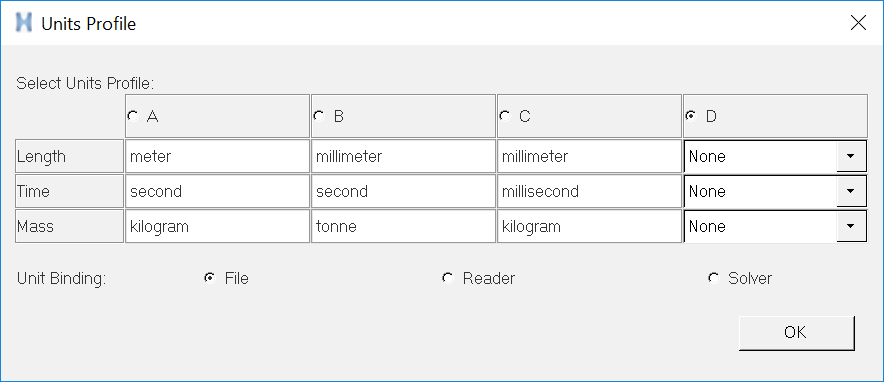
図 1. Unit Profileダイアログ
- Select Units Profile
- Dynaは、A、B、Cの3つの正しい単位の共通プロファイルを使用します。
- A
- メートル、秒、キログラムを使用
- B
- ミリメートル、秒、トンを使用
- C
- ミリメートル、ミリ秒、キログラムを使用
- D
- 残りの単位システムを含む
- Unit Binding
- 異なるレベルの単位結合を設定します。
- File
- 読み込まれたファイルのみに単位を有効化
- リーダー
- この特定のファイルリーダーを使用するファイルに単位を有効化
- Solver
- 特定のソルバーからのファイルに単位を有効化
数学関数での単位のサポート
HyperGraphではHyperGraph 14.0より、単位の影響を受ける数学関数は、ユーザー定義のスケーリングまたは変更の必要なしに、内部的に単位変換を処理できるようになりました。HyperGraph 14.0以前では、単位の影響を受ける数学関数が使用され、関連付けされている軸が変更された場合、手動でスケーリングの係数を更新し、数学関数から正しい値を取得する必要がありました。単位の処理はユーザー定義のTemplex関数についても利用可能で、ユーザーは、登録されているTemplex関数の単位の期待値を設定することができます。これによりユーザーは、関数の単位依存の引数について期待単位を指定でき、期待単位ではない単位依存の引数に必要な変換が、単位が有効になった際にセッション内で自動的に行われます。
単位の設定(有効・無効を問わず)は、セッション全体に適用されます。すなわち、単位の処理はセッション内の各カーブについて有効または無効化されます。混合単位設定(一部のプロットには単位が有効で、一部については無効)のセッションは許容されません。
下の図では、選択されたカーブについて単位が無効となっています。カーブの読み込み後、Injuryメニューからclipなどの車両安全ツール(VST)関数を選択します。単位が有効化されていない場合は、カーブが正しく適合するように、Timv conv. およびAccel conv. 欄にスケーリング係数を手動で入力する必要があります。
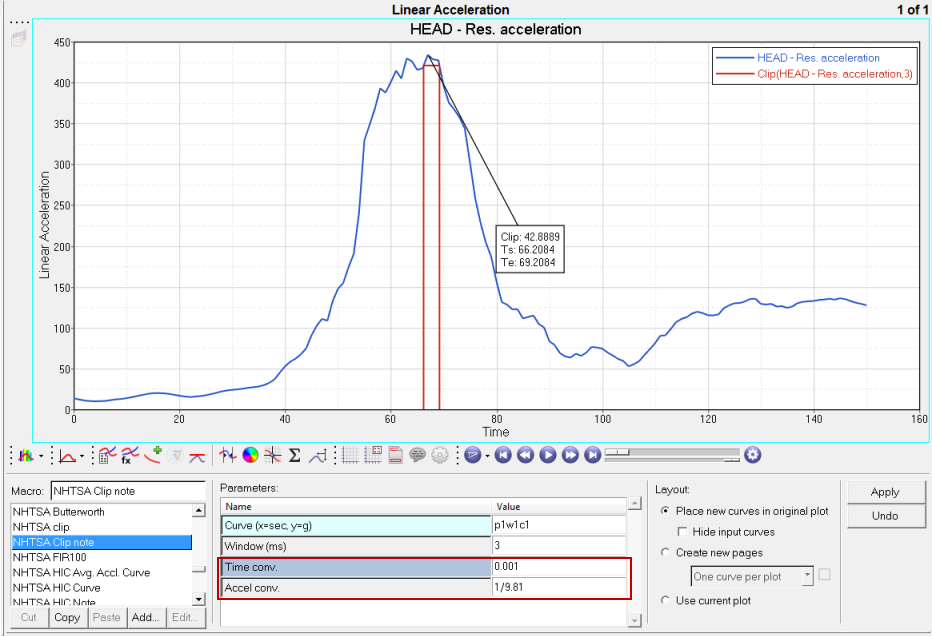
図 2.
しかしながら、単位が有効で同じカーブとVST関数が選択されている場合は、手動でスケーリング係数を調整する必要はなく、スケーリングは自動的に適用されます。下の図では、Time conv.欄と Accel conv.欄が存在しない点にご着目ください。
単位が有効化されている場合、Convert Unitsコンテキストメニューを使って、下の図内のTime軸の値をmsからsへ、あるいはLinear Acceleration軸をm/s2からgravitiesへ変更することも可能です。これを行っても、図内のカーブの注釈に示される値に影響を及ぼすことはなく、同じに留まります。
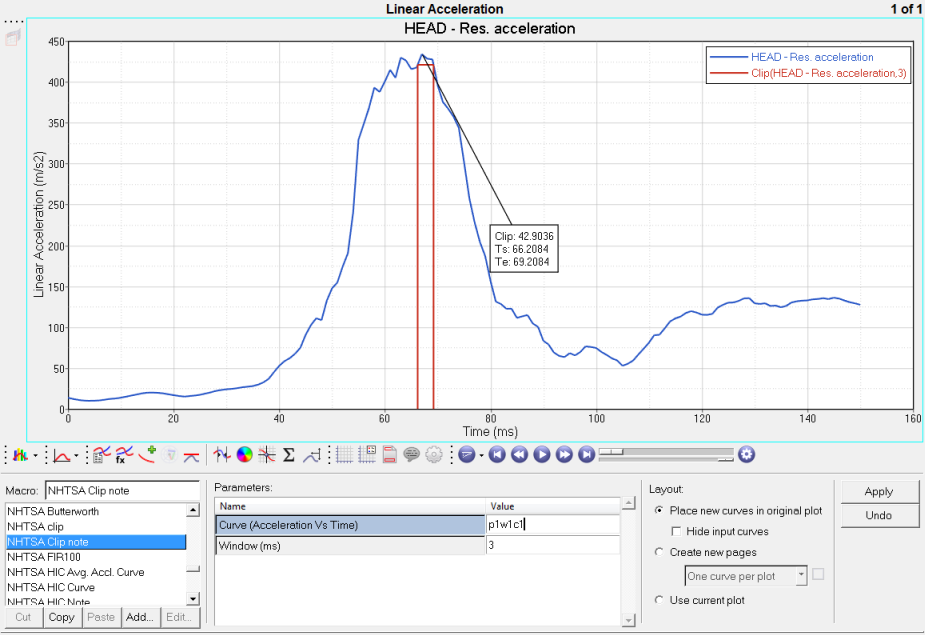
図 3.
単位が有効になっていない場合に有効化するためにFile > Preferencesダイアログ に戻ると、HyperGraphセッションはクリアされます。下に示すようなメッセージが表示されます。Yesをクリックし、単位を有効としてセッションをクリアします。
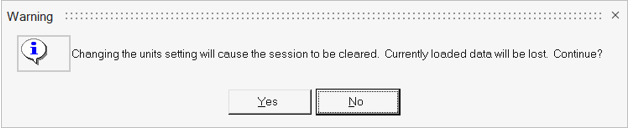
図 4.
レガシーデータ
単位が有効化されている場合に、単位が無効であるレガシーセッションファイルまたはレポートテンプレートファイルをHyperGraphに読み込むことが可能です。読み込みに際しては、セッションファイルに含まれる数学関数に関係したエラー、および現在関数がどのようにサポートされているかをリストしたエラーメッセージダイアログが表示されます。セッションを更新し、後ほどエラーメッセージなしの新規のセッションとして読み込まれるよう保存することが可能です。
Select File Unitダイアログ
認識された単位システムを含むファイルについて、Select File Unitダイアログを使って、既知の単位タイプにデータタイプを設定します。
原子単位(長さ、質量、時間、温度、および角度)を単位系に設定します。
- Abaqus
- OptiStruct PCHおよびOP2
- Nastran PCHおよびOP2
- 入手可能で整合性のある単位情報を有した任意のファイル
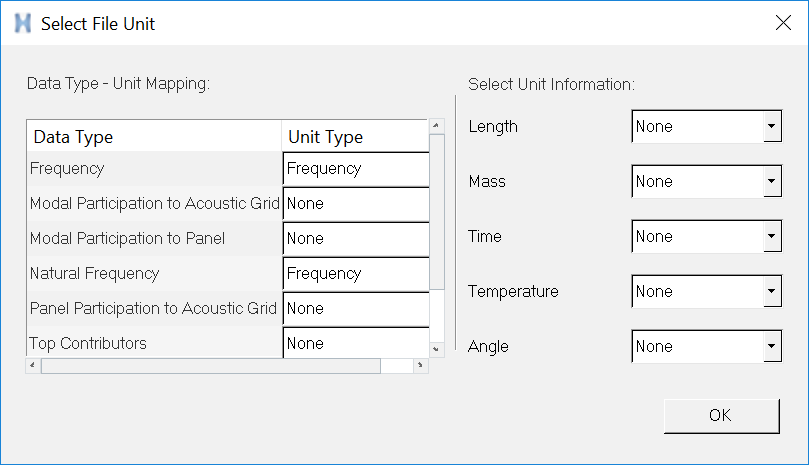
図 5. Select File Unitダイアログ
- Data Type – Unit Mapping
- Data Typeマッピングは、ファイル内の各データタイプ(加速度、長さ、速度など)についてUnit Typeを設定するために使用されます。
- Select Unit Information
- これらのドロップダウンメニューから、原子単位(長さ、質量、時間、温度、および角度)を設定することができます。